Avvio di uno spazio di lavoro con PowerToys: una guida passo passo
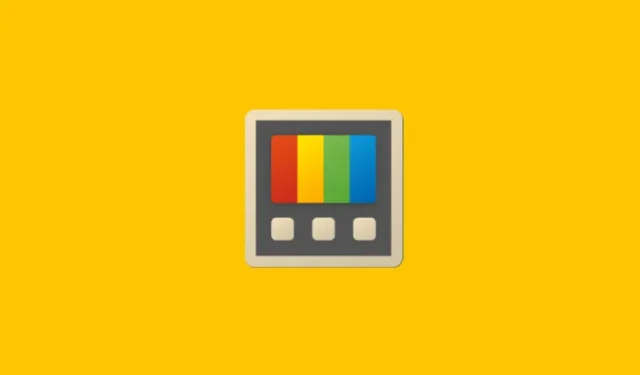
Cosa sapere
- Avvia il tuo spazio di lavoro da PowerToys > Spazi di lavoro > Avvia editor . In alternativa, premi
Win+Cltr+`. Fai clic su Avvia accanto a uno spazio di lavoro. - Un collegamento all’area di lavoro può anche essere posizionato sul desktop. Da ‘ Workspaces Editor ‘, clicca sul menu a tre punti, Modifica, metti un segno di spunta accanto a Crea collegamento sul desktop e Salva area di lavoro. Ora puoi avviare l’area di lavoro usando il suo collegamento sul desktop.
- Puoi anche aggiungere un collegamento sul desktop dell’area di lavoro a Start facendo clic con il pulsante destro del mouse e selezionando Aggiungi a Start .
Workspaces è una nuova brillante utility di PowerToys che ti consente di impostare le tue app di uso quotidiano nella configurazione scelta e di aprirle tutte con un solo clic. Ma essendo stata rilasciata di recente, potrebbe non essere chiaro come procedere per lanciare gli spazi di lavoro di PowerToys.
1. Dall’area di lavoro PowerToys
Tutti gli spazi di lavoro creati sono disponibili nell’editor degli spazi di lavoro in PowerToys. Ecco come avviarlo.
- Apri PowerToys.
- A sinistra, scorri verso il basso e clicca su Aree di lavoro .
- Fare clic su Avvia editor sulla destra.
- In alternativa, utilizzare la scorciatoia di attivazione predefinita:
Win+Ctrl+` - Troverai tutti i tuoi spazi di lavoro elencati qui e pronti per essere lanciati. Basta cliccare su Launch accanto a uno per aprirlo.
Ecco una guida visiva per il tuo riferimento:
2. Dal collegamento sul desktop
Se hai creato un collegamento sul desktop durante la creazione di un’area di lavoro, puoi avviarlo direttamente dal desktop. Ecco come appare:
- Se non hai un collegamento sul desktop, puoi aprire l’editor dell’area di lavoro come mostrato in precedenza, quindi fare clic sull’icona a tre punti accanto all’area di lavoro e selezionare “Modifica”.
- Qui, seleziona Crea collegamento sul desktop e Salva area di lavoro .
- Ora potrai aprire la tua area di lavoro utilizzando il collegamento sul desktop.
Sebbene gli spazi di lavoro non possano essere salvati nel menu Start, è possibile aggiungere il collegamento sul desktop a Start per accedervi più rapidamente (fare clic con il pulsante destro del mouse e selezionare Aggiungi a Start ).



Lascia un commento